win8.1安裝不了打印機驅(qū)動如何解決|win8.1安裝不了打印機驅(qū)動的修復(fù)方法
更新日期:2024-03-21 09:08:00
來源:轉(zhuǎn)載
打印機是計算機的輸出設(shè)備之一,用于將計算機處理結(jié)果打印在相關(guān)介質(zhì)上。現(xiàn)在辦公和生活中都會用到打印機設(shè)備,有些win8.1系統(tǒng)說安裝不了打印機驅(qū)動,網(wǎng)上下載的打印機驅(qū)動往往安裝不成功,讓人很焦躁。針對此教程。下面分享win8.1安裝不了打印機驅(qū)動的修復(fù)方法。
具體方法如下:
1、首先關(guān)閉電腦的殺毒軟件和windows防火墻,殺毒軟件不用說了,如果用360的話盡量把安全衛(wèi)士也關(guān)閉,然后點擊計算機圖標(biāo)---控制面板---查看方式切換至小圖標(biāo)----找到windows防火墻---兩項都選擇關(guān)閉---確認(rèn),即可。打印機驅(qū)動安裝成功以后再重新開啟殺毒軟件就行了;
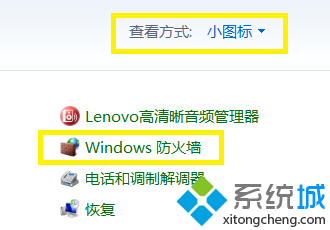
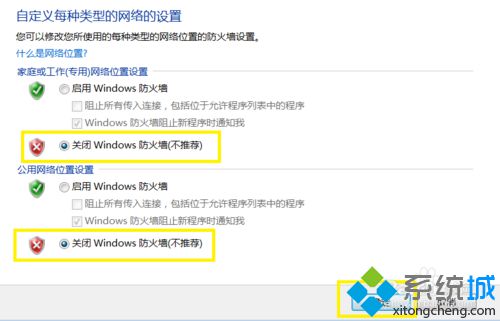

2、安裝打印機驅(qū)動的數(shù)字證書到電腦中:首先下載 好需要的打印機驅(qū)動版本---右鍵屬性---數(shù)字證書---選中數(shù)字證書---詳細(xì)信息---查看證書--安裝證書---安裝到本地計算機---選擇一個文件夾--確定,然后會提示安裝證書成功;
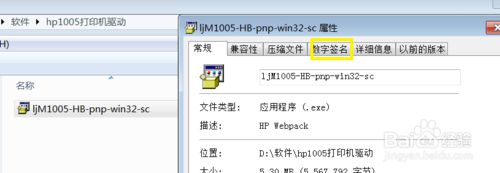

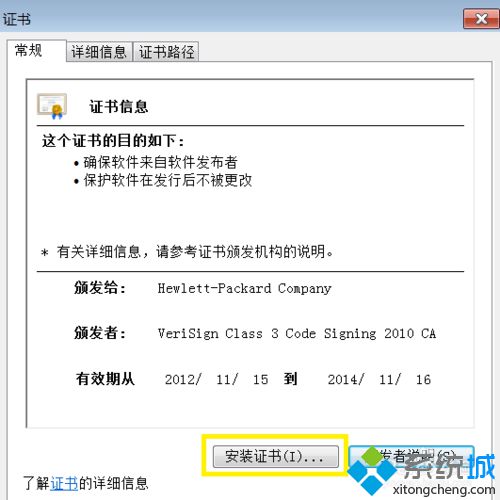

3、打印機驅(qū)動的數(shù)字證書安裝成功后會提示重啟電腦,重啟成功后連接打印機的數(shù)據(jù)線到電腦上然后雙擊打印機驅(qū)動圖標(biāo),根據(jù)提示下一步--下一步的安裝就可以;
4、打印機驅(qū)動安裝成功后去控制面板---查看方式:類別---查看設(shè)備和打印機---把選中你安裝成功的打印機---右鍵---設(shè)置為默認(rèn)打印機即可。然后選中一個文檔打印測試打印機安裝成功;

5、最后建議把打印機圖標(biāo)直拉到桌面上,這樣方便下次使用打印機圖標(biāo)。建議打印機驅(qū)動不安裝在C盤上,這樣即使重裝系統(tǒng)也不影響打印機的使用,前提是重裝系統(tǒng)不格式化非C盤。養(yǎng)成備份安裝包的習(xí)慣,方便工作時候安裝到其他打印機上。

以上教程步驟就是win8.1安裝不了打印機驅(qū)動的修復(fù)方法,簡單設(shè)置之后,打印機驅(qū)動就恢復(fù)正常了。更多教程內(nèi)容歡迎關(guān)注系統(tǒng)!
- monterey12.1正式版無法檢測更新詳情0次
- zui13更新計劃詳細(xì)介紹0次
- 優(yōu)麒麟u盤安裝詳細(xì)教程0次
- 優(yōu)麒麟和銀河麒麟?yún)^(qū)別詳細(xì)介紹0次
- monterey屏幕鏡像使用教程0次
- monterey關(guān)閉sip教程0次
- 優(yōu)麒麟操作系統(tǒng)詳細(xì)評測0次
- monterey支持多設(shè)備互動嗎詳情0次
- 優(yōu)麒麟中文設(shè)置教程0次
- monterey和bigsur區(qū)別詳細(xì)介紹0次
周
月












